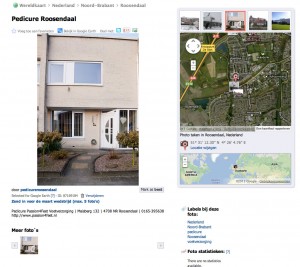Bedrijf aanmelden op Yalwa.nl (Instructievideo)
Yalwa is typisch zo’n site die niet veel mensen kennen. Maar voor het hoger ranken in de lokale zoekresultaten (lokale SEO) helpt het echt, als je je bedrijf ook aanmeldt op Yalwa.nl. Om je te laten zien hoe snel dat kan, heb ik onderstaande instructievideo gemaakt. Die video duurt slechts 1m40s.
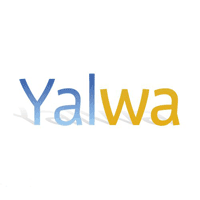 Toegegeven, in de instructievideo heb ik het wachten op het laden van de pagina’s bijvoorbeeld eruit geknipt en je hoeft ook niet op mijn typen te wachten. Dus in de praktijk zal het aanmelden van je bedrijf op Yalwa iets langer duren. Desalniettemin is het een klusje, wat je echt binnen vijf minuten kunt klaren.
Toegegeven, in de instructievideo heb ik het wachten op het laden van de pagina’s bijvoorbeeld eruit geknipt en je hoeft ook niet op mijn typen te wachten. Dus in de praktijk zal het aanmelden van je bedrijf op Yalwa iets langer duren. Desalniettemin is het een klusje, wat je echt binnen vijf minuten kunt klaren.
Zeker als je ervoor zorgt dat je al een goed stuk proza hebt, wat je gemakkelijk kunt kopiëren en plakken in de bedrijfsomschrijving, dan is het in een mum van tijd gebeurd. Zorg er ook voor dat je ergens foto’s hebt staan, waar je in het artikel naar kunt linken. Zelf link ik in de bedrijfsomschrijving naar foto’s die ik al bij Flickr heb staan. En natuurlijk gebruik ik de geotagged foto’s, die ik een tijdje geleden naar Flickr had geüpload. Dat wil dus zeggen dat in de metadata van de .JPG-bestanden de GPS-coördinaten zijn opgeslagen. Ik weet niet óf het daadwerkelijk helpt, maar het kan sowieso geen kwaad om die foto’s te gebruiken.
Volg de volgende stappen voor het aanmelden van je bedrijf op Yalwa:
- Surf naar www.yalwa.nl
- Controleer of je bedrijf al vermeld staat
- Als het staat vermeld, moet je je aanmelden om de beschrijving aan te kunnen passen
- Als je bedrijf nog niet staat vermeld, klik je onderaan op “Gratis aanmelden”
- Kies de juiste categorie en subcategorie
- Voer de correct bedrijfsnaam in (let op spelfouten!)
- Kopieer / plak de bedrijfsbeschrijving
- Voeg tags toe
- Voeg het bedrijfslogo toe
- Voeg afbeeldingen toe
- Voer het juiste adres in
- Geef je e-mailadres op
- Klik op “preview” om een voorvertoning te laten zien van je bedrijfsvermelding op Yalwa
- Controleer of je alles goed hebt ingevoerd
- Klik op “Firma toevoegen”, als je tevreden bent
- Je ontvangt vervolgens een bevestigingsmail met een link erin. Klik op de link om de aanmelding definitief te bevestigen.
- Yalwa controleert dan de vermelding en als die goed is bevonden, dan krijg je een mailtje ter bevestiging, waarna je vermelding online staat.
Je kunt de bedrijfsvermelding die ik in de video aanmaak hier bekijken op Yalwa.
Bedrijf aanmelden op Hotfrog (Instructievideo)
Door alle drukte heb ik me de afgelopen maand moeten beperken tot het wekelijks uitbrengen van de ReputatieCoaching Podcast. Ik heb dus echt niet stil gezeten.
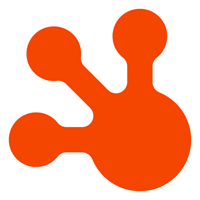 Omdat ik je graag verder help zo snel mogelijk omhoog te komen in de lokale zoekresultaten, heb ik weer een instructievideo gemaakt. Als je kijkt naar welke sites van belang zijn om te scoren in de lokale zoekresultaten, dan blijkt dat Hotfrog.nl ook flink wat gewicht in de schaal legt.
Omdat ik je graag verder help zo snel mogelijk omhoog te komen in de lokale zoekresultaten, heb ik weer een instructievideo gemaakt. Als je kijkt naar welke sites van belang zijn om te scoren in de lokale zoekresultaten, dan blijkt dat Hotfrog.nl ook flink wat gewicht in de schaal legt.
Daarom laat ik in deze instructievideo zien hoe je jouw bedrijf kunt aanmelden op Hotfrog. Ook al blijkt na controle, dat jouw al vermeld staat, raad ik je toch aan de video even te bekijken. Hij duurt slechts 2m53s, dus dat mag geen reden zijn om ‘m te negeren!
Want Hotfrog wordt ook voor een groot deel automatisch uit diverse bronnen gevoed met bedrijfsgegevens. Echter, van de meeste bedrijven die ik heb gevonden die reeds stonden vermeld, waren de bedrijfsgegevens incompleet/onvolledig.
In het kader van maximale consistentie over alle bedrijfsvermeldingen op alle sites, is het dus erg verstandig om de gegevens te controleren en waar nodig aan te vullen.
Gedurende het proces laat Hotfrog je zien hoever je bent met het vullen van je bedrijfsvermelding. Geloof me, het doel is echt om boven de 80% te komen! Neem geen genoegen met minder, want dan doe je je eigen bedrijf tekort!
Grofweg bestaat de aanmelding/aanpassing uit de volgende stappen:
- Een account aanmaken en via de link in de e-mail bevestigen
- Bedrijfsomschrijving toevoegen (40%)
- Trefwoorden toevoegen (5%)
- Bedrijfse-mail adres toevoegen (10%)
- Webadres / website toevoegen (5%)
- 5+ producten / diensten toevoegen (12%)
- Bedrijfsafbeeldingen toevoegen (3%)
Als je een te korte bedrijfsomschrijving hebt, adviseert Hotfrog je om deze toch echt minimaal 500+ tekens te maken. Doe dat ook, ga ervoor zitten en maak je omschrijving langer. Als het goed is, heb je natuurlijk al bedrijfsomschrijvingen van diverse lengtes, zodat je deze ook simpelweg kunt kopiëren / plakken.
Kom je netjes boven de 80%? Gefeliciteerd! Ben je ook voor die laatste 20% gegaan? Nog beter! Het zal je alleen maar meer helpen in de lokale zoekresultaten!
Geotagged foto’s uploaden naar Flickr voor betere lokale vindbaarheid (Instructievideo)
Iets meer dan een week geleden heb ik geschreven over het uploaden van geotagged foto’s naar Panoramio. Een andere site die je helpt te scoren in de lokale zoekresultaten is Flickr. Flickr bestaat al heel lang en is onderdeel van Yahoo!.
![]() Evenals in de vorige video gebruik ik weer de geotagged foto’s van de pedicure uit Roosendaal. Als je dit gaat nadoen, moet je dus ook eerst zelf je foto’s geotaggen. Dit geotaggen kun je heel snel en gemakkelijk doen met het gratis programma Picasa. In een andere video kun je bekijken hoe je je eigen foto’s geotagged met Picasa.
Evenals in de vorige video gebruik ik weer de geotagged foto’s van de pedicure uit Roosendaal. Als je dit gaat nadoen, moet je dus ook eerst zelf je foto’s geotaggen. Dit geotaggen kun je heel snel en gemakkelijk doen met het gratis programma Picasa. In een andere video kun je bekijken hoe je je eigen foto’s geotagged met Picasa.
Ik raad je aan om foto’s van een zo hoog mogelijke resolutie te nemen. Of het werkelijk zo is, weet ik niet, maar ik heb ooit eens ergens gelezen dat Google grotere waarde hecht aan foto’s foto’s van betere kwaliteit (lees: resolutie). Dus om het zekere voor het onzekere te nemen, gebruik je dus foto’s die je zo min mogelijk verkleind hebt.
Het proces bestaat grofweg uit de volgende stappen:
- Surf naar http://www.flickr.com en meld je aan. Als je al mijn aanwijzingen hebt opgevolgd dan heb je dus inmiddels al lang een Google account en dus raad ik je ook aan om je aan te melden met je Google account. Dan hoef je tenminste niet een apart Yahoo! account in je accountverzameling op te nemen.
- Kies je account naam bij Flickr. In de video gebruik ik “pedicureroosendaal”.
- Upload je foto’s. Kies de juiste titel bij de foto’s en typ in het description veld de bedrijfsgegevens (citation).
- Controleer of de tags goed zijn.
- Verifieer dat de foto’s goed op de kaart staan. En geef iedereen toestemming te zien waar de foto’s zijn gemaakt.
Als je net je account hebt aangemaakt, kun je een paar dagen later je account en de foto’s al terugvinden in Flickr, als alles goed is gegaan.
Geotagged foto’s uploaden naar Panoramio voor betere lokale vindbaarheid (Instructievideo)
Naast dat bij een bedrijfsvermelding je bedrijfsnaam, adres, postcode, plaats en telefoonnummer meewegen in je positie in lokale zoekresultaten, weegt op sommige sites ook mee, als je de GPS-coördinaten EXTRA bij je bedrijfsvermelding hebt staan. En dan hoeven de coördinaten niet eens in de tekst vermeld te staan. Sterker nog: als de GPS-coördinaten IN de foto zijn verwerkt als geotag, dan worden deze meegeteld in de ranking-algoritmes.
 In de vorige post heb ik je uitgelegd hoe je foto’s kunt voorzien van de GPS-coördinaten, waar de foto is genomen; het zogenaamde “geotagging”. Ik ga ervan uit dat je dit hebt gedaan voor een paar van je foto’s.
In de vorige post heb ik je uitgelegd hoe je foto’s kunt voorzien van de GPS-coördinaten, waar de foto is genomen; het zogenaamde “geotagging”. Ik ga ervan uit dat je dit hebt gedaan voor een paar van je foto’s.
Nu moet je deze foto’s links en rechts in belangrijke sites gaan uploaden. Eén van de sites die meetellen in de ranking in de lokale zoekresultaten op Google, is Panoramio; een site die ook eigendom is van Google.
In onderstaande instructievideo leg ik je uit, hoe:
- Je je moet aanmelden op Panoramio
- Je een foto upload naar Panoramio
- Je de foto van extra tekst moet voorzien, zodat de foto ook meetelt als citation (bedrijfsvermelding)
- Je de geotags (GPS-coördinaten) van een foto op Panoramio controleert en je foto op de kaart zet
Hieronder zie je het resultaat in Panoramio. Klik op de afbeelding voor een grotere versie:
Als je foto in Panoramio op de kaart hebt gezet, kan deze worden geselecteerd voor weergave Google Maps. Maar dan moet de foto wel aan een paar voorwaarden voldoen:
- De foto moet in Panoramio op de kaart zijn gezet
- Het moet een foto zijn van een gebouw
- Er mogen geen mensen op te zien zijn
- Er mogen geen nummerborden van auto’s op te zien zijn
Wanneer je aan deze voorwaarden voldoet, dan zie je na een paar dagen het Panoramio logo onder de foto verschijnen en als je dan op de foto klikt zie je de tekst “Selected for Google Earth”. Dat wil dan nog niet zeggen dat op dat moment je foto ook al meteen vindbaar is op Google Earth. Daar gaat nog enige tijd overheen.
Ook dit is dus weer één van de vele acties die je moet uitvoeren, om een push te geven aan je positie in de lokale zoekresultaten. Mocht je al op de “A”-positie staan, dan raad ik je aan om dit alsnog te doen, want het geeft hoedanook extra gewicht aan je lokale vermelding.
Geotag je bedrijfsfoto’s met Picasa voor betere lokale vindbaarheid (VIDEO)
Voor een betere vindbaarheid in de lokale zoekresultaten van sommige zoekmachines helpt het, als je foto’s gebruikt die onzichtbaar zijn voorzien van de GPS-coördinaten van de locatie waar de foto is gemaakt. Dit proces heet in het Engels “geotagging”. Hoe kun je nu je bedrijfsfoto’s geotaggen?
Download het gratis programma “Picasa” van Google en installeer het op je computer. Importeer hierin de foto’s. Selecteer de foto’s en klik in Picasa op de rode punaise, rechts onderin het scherm. Voer vervolgens het adres in en controleer op de kaart, of de locatie klopt. Zelf zoom ik altijd maximaal in op de kaart, om de locatie te verifiëren.
In onderstaande instructievideo (screencast) laat ik zien hoe je je bedrijfsfoto’s zelf snel en gemakkelijk kunt geotaggen:
Deze foto’s kun je vervolgens uploaden naar Panoramio en Flickr. Hoe dat moet, leg ik binnenkort uit in aparte video’s.